Sie wollen Ihre aufgenommenen Fotos nicht nur selbst betrachten, sondern damit auch andere Menschen beeindrucken? Dann erstellen Sie doch eine Diashow. Sehr viele Programme in allen Preisklassen tummeln sich auf dem Markt. 3D-Album bietet eine ganz besondere Funktionalität.
Nach dem Start von 3D-Album wird vermutlich das Erstaunen groß sein: Die Arbeitsoberfläche sieht doch sehr ungewöhnlich aus. Sie ist durchdesignt bis in die "letzte Schraube". Daher hat man zunächst einmal ein wenig Orientierungsprobleme. Nach einem Moment der Eingewöhnung macht es jedoch ziemlich viel Spaß mit dem Programm zu arbeiten.
Der Aufwand, um eine sehr außergewöhnliche Diaschau zu erstellen, ist sehr gering. Zunächst muss am oberen Bildrand der Ordner ausgewählt werden, der die gewünschten Bilder enthält. Links neben dem Vorschaubereich finden Sie diverse Vorlagen zum Überblenden der Fotos. Sie sind in sechs Hauptrubriken unterteilt. Wählen Sie eine der Übergangsvarianten aus. Alle Aktionen werden mit einem Ton unterlegt. Wenn Sie dann die Vorschau-Schaltfläche anklicken, werden Ihre Fotos eindrucksvoll präsentiert. Die dreidimensionalen "Verwirbelungen" der Fotos und die anderen Effekte machen schon eine Menge her. Die Daten werden in Echtzeit mit den Möglichkeiten der Grafikkarte gerendert. Im unteren Bereich dienen fünf mehr oder weniger dicke Kugel-Knöpfe zum Einstellen unterschiedlicher Qualitäten - je nachdem, was für eine Grafikkarte in Ihrem Rechner installiert ist. Sogar die Tooltipp-Kästen sind witzig ausgestaltet.

Neben der Qualitätsstufeneinstellung gibt es einige Optionen, um den Ablauf der Diaschau anzupassen. Je nach aufgerufenem Effekt variieren die Einstellungen. Über das Farbfeld wird die Farbe eingestellt, die für die Umrandung verwendet werden soll. Außerdem lässt sich auch die Anzeigedauer variieren. Rechts neben den Optionen finden Sie Schaltflächen, um Hintergrundmusik für die Präsentation auszuwählen. Dabei werden die gängigen Dateiformate unterstützt - auch MP3.
Die Organisieren-Schaltfläche wird verwendet, um beispielsweise die Reihenfolge von Bildern zu verändern. Die Neuorganisation erledigen Sie sehr schnell per Drag & Drop. Je nachdem, wie viele Bilder sich im ausgewählten Ordner befinden, kann das Generieren der Miniaturbilder einen Moment dauern. Auch das Organisieren-Arbeitsfenster ist sehr aufwändig und eigenwillig gestaltet.
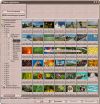
Viele Ausgabeoptionen
Zum Betrachten des Ergebnisses kann das Arbeitsfenster skaliert werden. Verwenden Sie alternativ die Play-Taste - dann wird der Film als Vollbild angezeigt. Das Rendern der Bilder erfolgt sehr schnell, nur ganz selten sind kleinere Ruckler zu bemerken. Natürlich hängt dies von der Leistungsfähigkeit der verwendeten Grafikkarte ab. Um den Vollbildmodus zu beenden, drücken Sie einfach die [ESC]-Taste.
Über die Erstellen-Schaltfläche erreichen Sie in einem gesonderten Dialogfeld die Optionen für die Ausgabe. Viele Möglichkeiten eröffnen sich Ihnen hier. Egal ob Sie einen Bildschirmschoner oder eine HTML-Seite mit Ihrer Diaschau versehen wollen - alles ist vorhanden. Mit der Option Präsentationsprogramm wird eine selbst ablaufende ausführbare Datei erstellt. Der Anwender, der die Diaschau erhält, muss also das Programm 3D-Album nicht installiert haben.
Soll das Ergebnis auf eine CD gebrannt werden, ist sogar eine autorun.inf-Datei mit im Stammordner, damit die CD automatisch startet, wenn die CD eingelegt wird. Fotos und Sound sind in eigenen Ordnern untergebracht, wenn die Option Kopieren Sie alle Fotobilder in die Anwendung aktiviert wurde. Die Zusammenstellungen sind sehr professionell. Im Prinzip muss nur der gesamte Ordnerinhalt auf die CD kopiert werden - zusätzliche Arbeiten sind nicht erforderlich. Wenn Sie einen Bildschirmschoner für eigene Anwendungszwecke erstellen wollen, aktivieren Sie die Option Verwenden Sie Fotobilder aus dem ursprünglichen Verzeichnis. Dann werden keine Kopien der Fotos angefertigt, sondern lediglich Verweise erstellt, wo sich die Fotos auf der Festplatte befinden.

Genauso gut klappt das bei den anderen Funktionen. Beim Erstellen einer HTML-Seite wird in den Optionen die gewünschte Höhe und Breite der Bilder angegeben. Die Präsentationen werden übrigens als Endlosschleife aufgebaut. Ist die Diaschau zu Ende, fängt sie wieder von vorne an. Erwähnenswert ist übrigens auch die Geschwindigkeit, mit der die Präsentation fertig gestellt wird. So muss man dem 3D-Album attestieren, dass es durchaus professionellen Ansprüchen genügt.
Fazit: Wenn Sie mit ganz ungewöhnlichen und professionell anmutenden Diaschauen beeindrucken wollen, sollten Sie unbedingt einmal das 3D-Album ausprobieren. Ein kleiner Nachteil soll aber nicht verschwiegen werden: Es kann passieren, dass die Übergänge so stark Eindruck schinden, dass die eigentlichen Fotos gar nicht genug beachtet werden.


